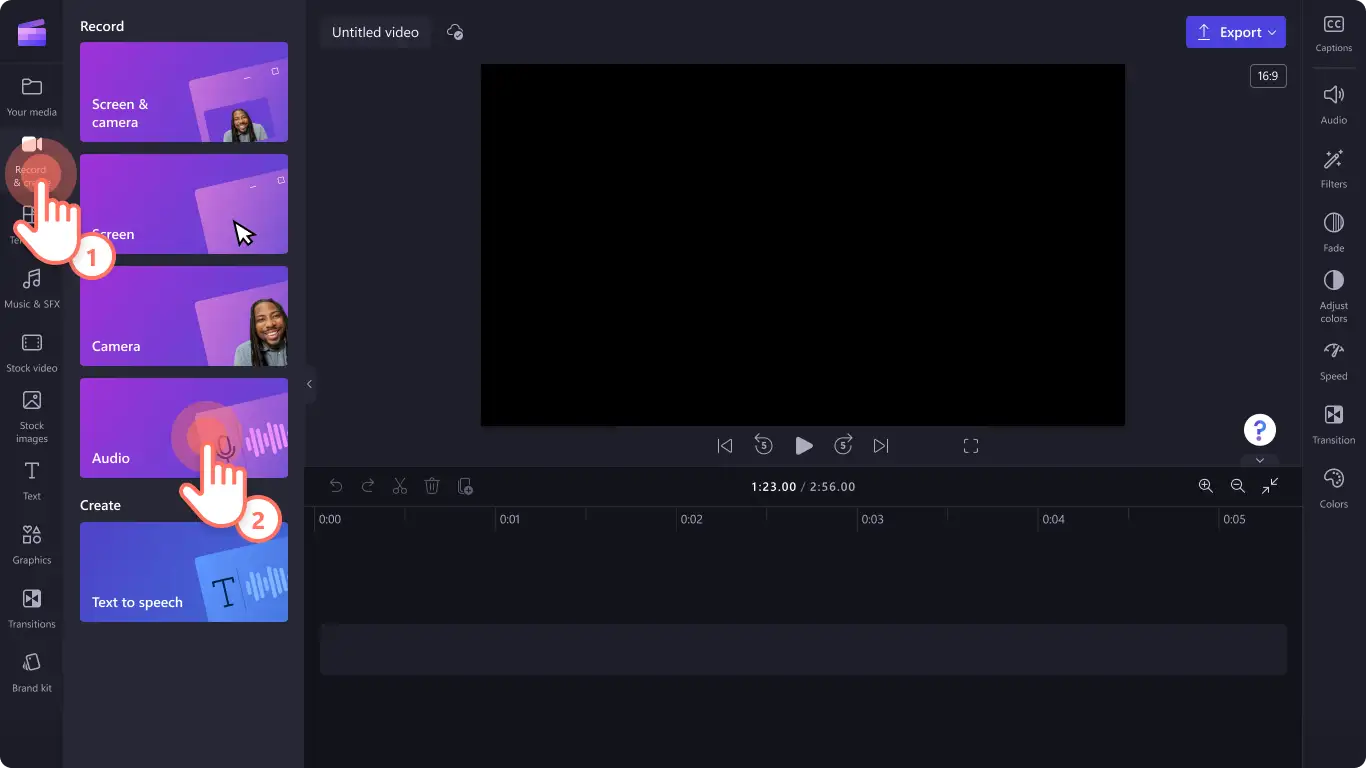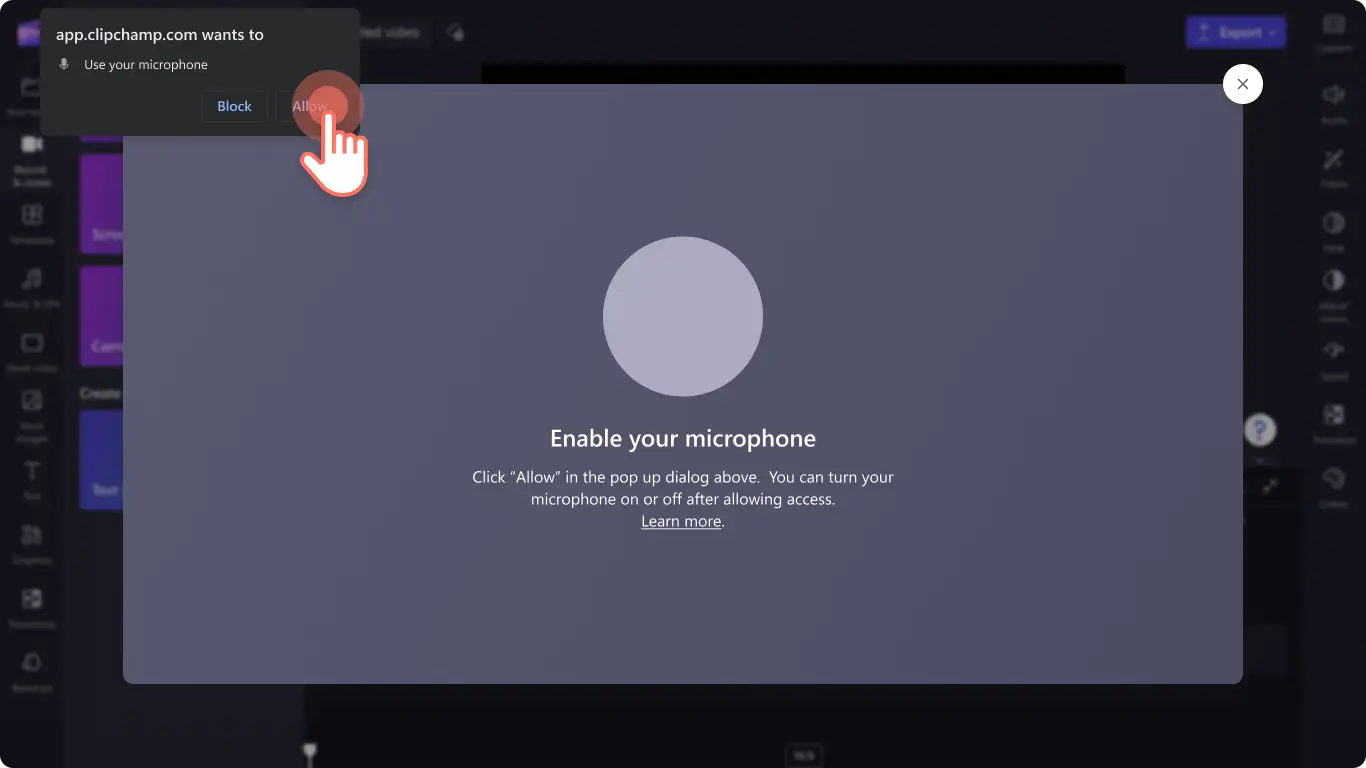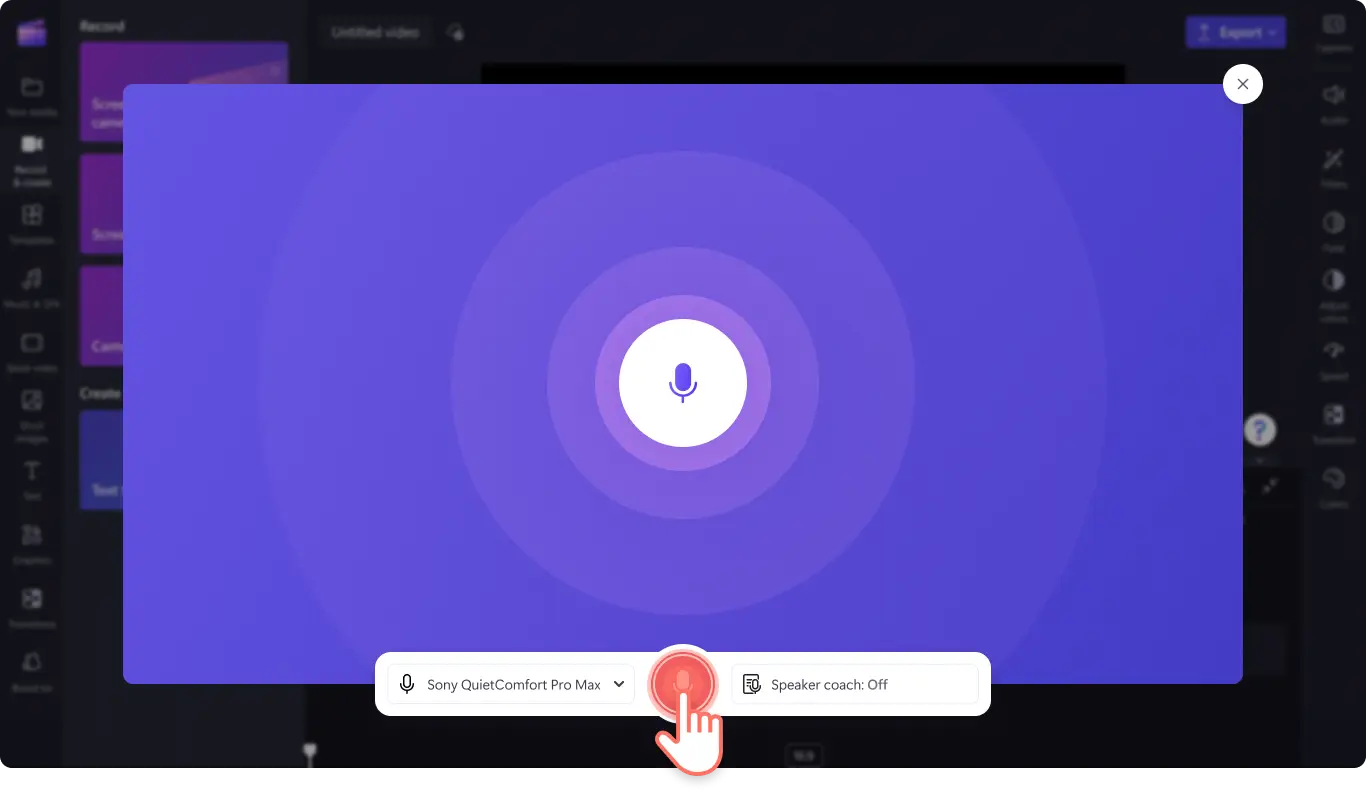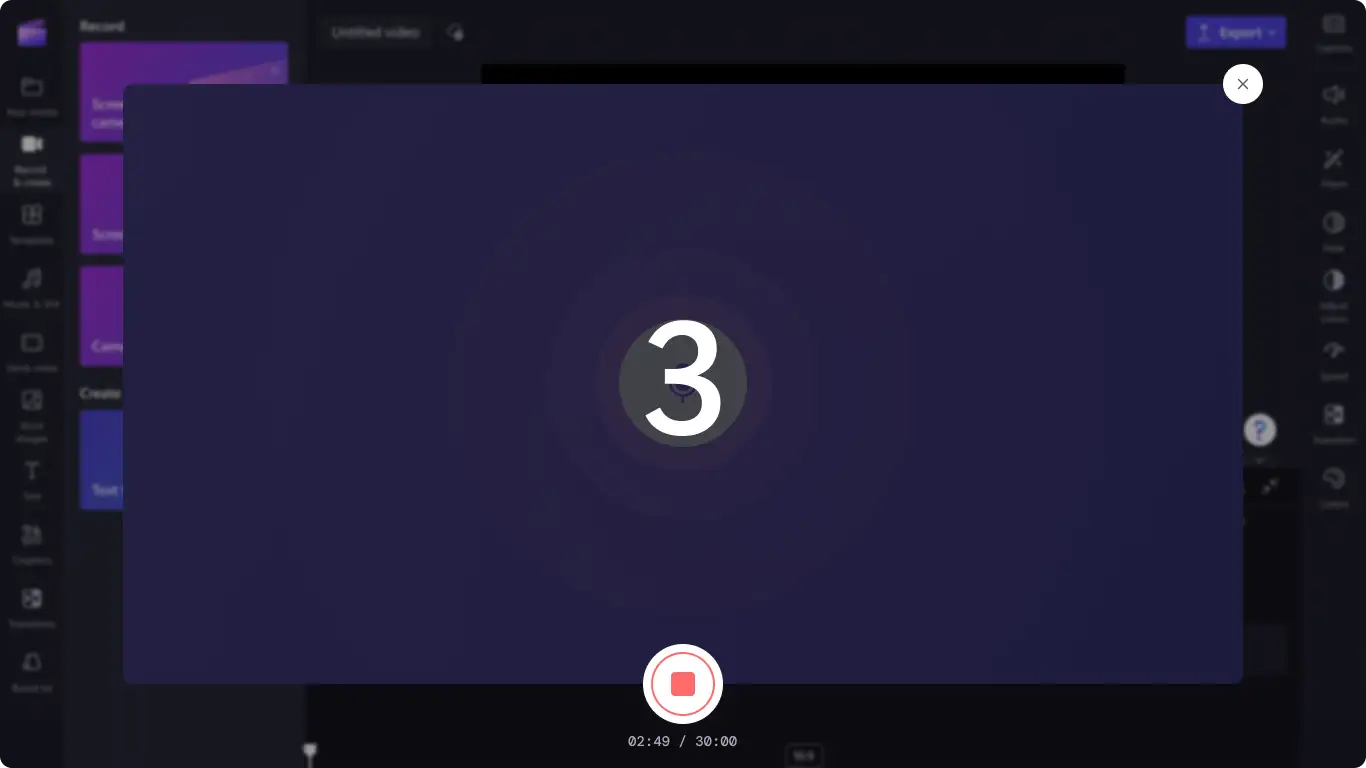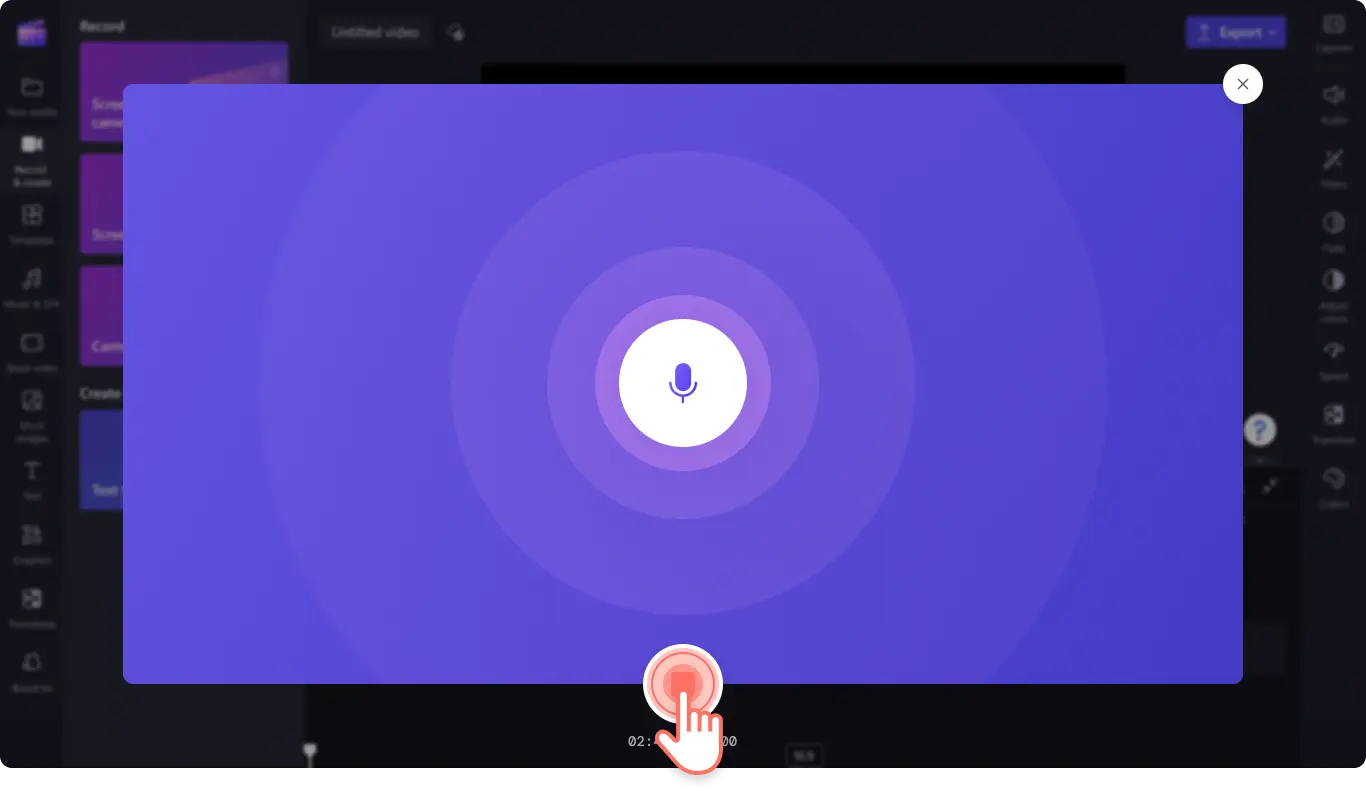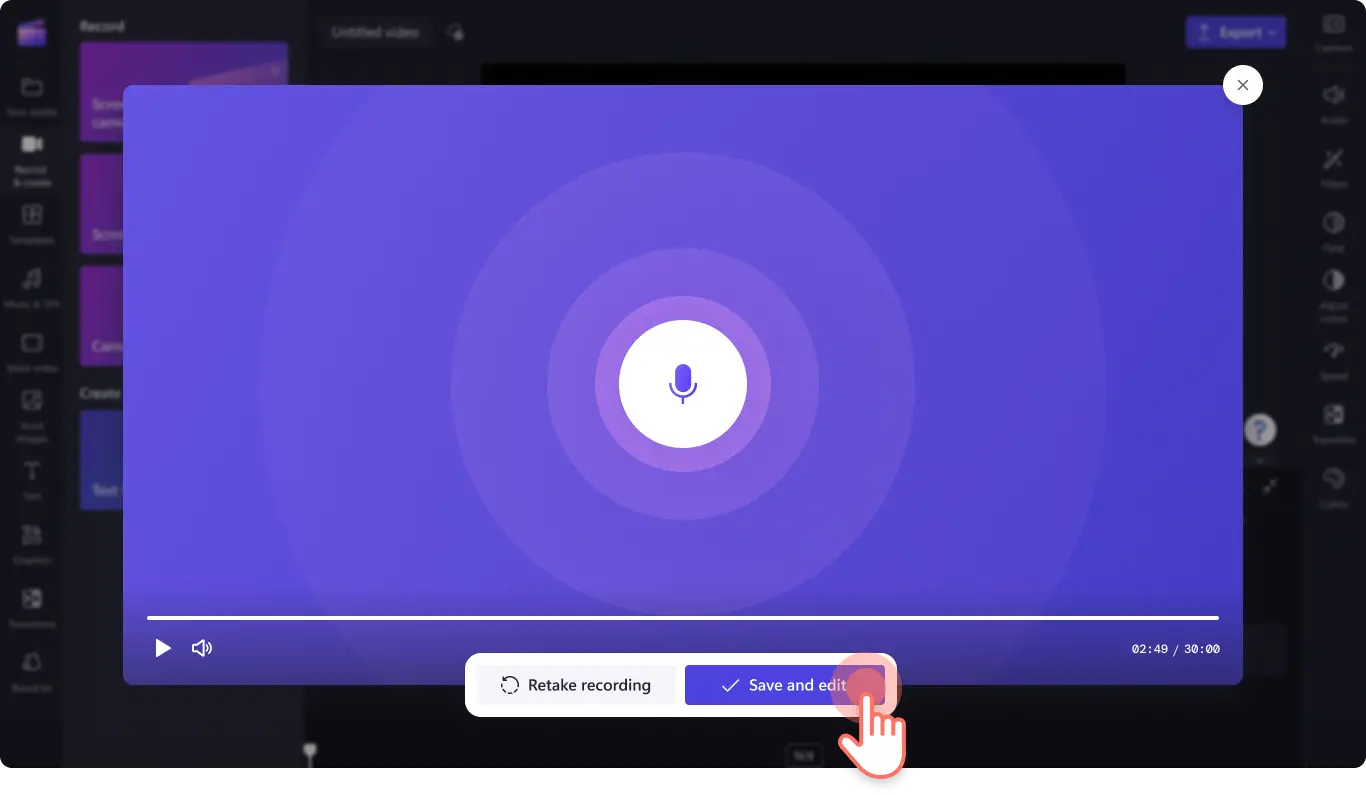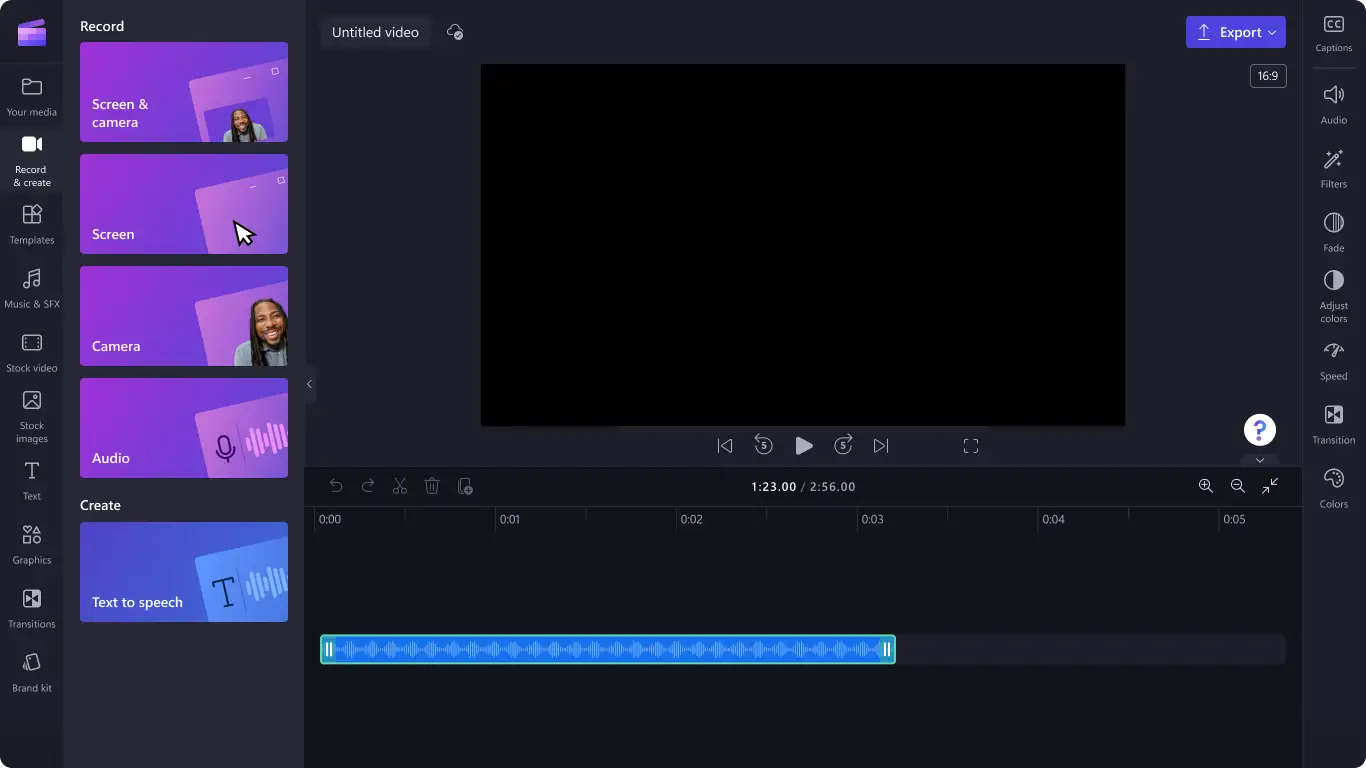"Bemærk! Skærmbillederne i denne artikel er fra Clipchamp til personlige konti. De samme principper gælder for Clipchamp til arbejds- og skolekonti."
På denne side
Gør dine videoer tydelige, professionelle og tilgængelige ved at optage en voiceover.
Uanset om du laver slideshowpræsentationer, demovideoer eller kursus- og onboardingvideoer, kan voiceovers tilføje et personligt touch og forbedre engagementet i enhver video. Med lydoptageren kan du let fortælle om dine følelser, begejstring og passion, mens du forklarer komplekse oplysninger.
Spar tid ved at generere automatiske undertekster fra din lydoptagelse, og rediger eller opdater nemt dit eksisterende voiceover-spor, uden at du skal optage hele din lyd forfra.
Udforsk, hvordan du kan bruge lydoptageren til at finpudse dine videoer gratis i Clipchamp.
Hvordan er lydoptageren forskellig fra voiceovers med kunstig intelligens?
Lydoptageren lader dig optage din egen stemme, så du kan føje den til dine videoer, i stedet for at bruge tekst til tale-teknologi, der er drevet af kunstig intelligens, til at oprette en voiceover.
Lydoptageren bruger din enheds mikrofon eller en ekstern mikrofon efter dit valg, så du kan optage din egen professionelle voiceover.
Sådan bruger du stemmeoptageren
Trin 1.Klik på fanen Optag og skab på værktøjslinjen
Du finder lydoptageren ved at klikke på fanen Optag og skab på værktøjslinjen og derefter klikke på indstillingen Lyd.
Trin 2.Aktivér din mikrofon
Der vises et pop op-vindue med indstillinger for adgang. Klik på knappen Tillad på pop op-dialogen. Dette giver Clipchamp tilladelse til at bruge mikrofonen på din enhed.
Trin 3.Optag din voiceover
Klik på den røde mikrofonknap for at begynde at optage din voiceover. Her kan du få vist din mikrofonkilde og ændre den og aktivere eller deaktivere funktionen Talecoach.
En tre-sekunders timer vil tælle ned, før stemmeoptagelsen begynder. Optag op til 30 minutters stemmeoptagelser.
Når du er klar til at stoppe din stemmeoptagelse, skal du klikke på knappen Stop.
Se derefter en forhåndsvisning af din voiceover med knappen Afspil. Du kan tage din voiceover om ved at klikke på knappen Tag optagelsen om. Hvis du er tilfreds med din voiceover, skal du klikke på knappen Gem og rediger for at vende tilbage til redigeringsprogrammet.
Din voiceover føjes automatisk til tidslinje.
Du kan finde flere måder, hvorpå du kan lave engagerende videoer med lydforbedringer, ved at se vores hacks til lydredigering eller optage din video og lyd med skærmoptageren.
Føj voiceovers til din video i dag med Clipchamp gratis, eller download Clipchamp-appen til Windows.